A Vlookup egy olyan függvény, amely felhasználható oszlopok hivatkozására ugyanabból a lapból, vagy használhatjuk hivatkozásra egy másik munkalapról vagy egy másik munkafüzetből, a hivatkozási lap megegyezik a referencia cellával, de a táblázat tömbjét és az index számát választjuk egy másik munkafüzet vagy más munkalap.
Hogyan lehet Vlookup-ot használni egy másik lapról / munkafüzetből?
Mindannyian ismerjük az excelben a VLOOKUP függvény alapjait. Valószínűleg kezdőknek kell biztosan gyakorolni a képletet ugyanazon a lapon. Az adatok lekérése egy másik munkalapról vagy egy másik munkafüzetből kissé eltér az excel VLOOKUP függvényével.
Vessünk egy pillantást arra, hogyan használhatjuk a VLOOKUP-ot egy másik lapról, majd hogyan lehet használni egy másik munkafüzeten.
# 1 - VLOOKUP egy másik munkalapból, de ugyanaz a munkafüzet
Most másolja az eredménytáblát egy másik munkalapra ugyanabban a munkafüzetben.
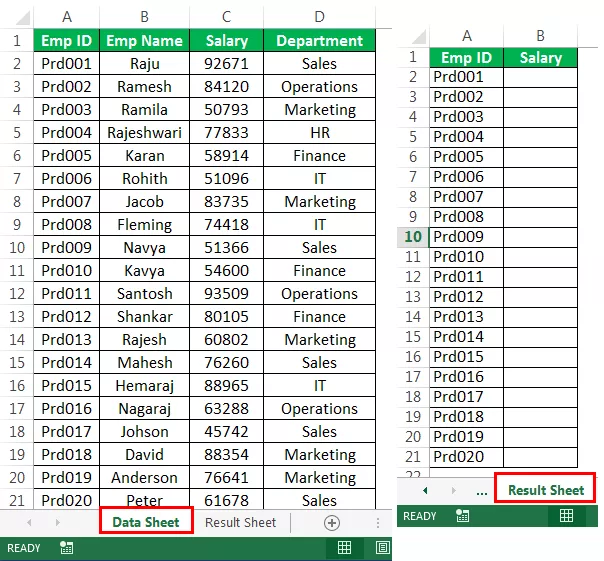
Az Eredmény lap megnyitja a VLOOKUP képletet, és válassza ki a keresési értéket A2 cellaként.

Most a táblázat tömb egy másik lapon található. Válassza ki az adatlapot.
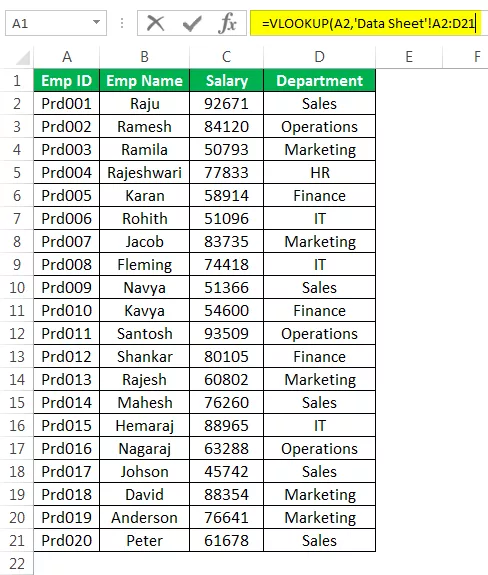
Most nézze meg a táblázat tömbjének képletét. Nem csak táblázati hivatkozást tartalmaz, hanem a lap nevét is.

Megjegyzés: Itt nem kell manuálisan beírnunk a lap nevét. Amint a másik munkalap cellája kiválasztásra kerül, automatikusan megjeleníti a lap nevét és a lap cellahivatkozását.
Miután kiválasztotta a tartományt a különböző munkalapokon, zárja le a tartományt az F4 billentyű beírásával.

Most nem kell visszatérnie a tényleges munkalapra, ahol a képletet inkább itt alkalmazza. Befejezheti a képletet. Adja meg az oszlop hivatkozási számát és a tartomány keresési típusát.

Az eredményeket a másik munkalapról kaptuk.

# 2 - VLOOKUP a különböző munkafüzetből
Láttuk, hogyan lehet lekérni az adatokat egy másik munkalapról ugyanabban a munkafüzetben. Most meglátjuk, hogyan lehet lekérni az adatokat egy másik munkafüzetből.
Két munkafüzetem van; az egyik a Data Workbook & Result Workbook.

Tól adatok munkafüzet, én az adatok lehívása az Eredmény munkafüzet.
1. lépés: Nyissa meg a VLOOKUP funkciót az Eredmény munkafüzetben, és válassza ki a keresési értéket .

2. lépés: Most lépjen a fő adatok munkafüzetébe, és válassza ki a tábla tömböt.

A Ctrl + Tab billentyűkombinációval válthat az összes megnyitott Excel munkafüzet között.
A tábla tömb nemcsak a tábla tartományát tartalmazza, hanem a munkafüzet nevét, a munkalap nevét és az adott munkafüzet adattartományát is.
Itt kell lezárnunk az asztal tömböt. Az Excel maga zárolta a táblázat tömböt.

Az eredmény elérése érdekében említse meg az oszlop indexszámát és a tartománykeresést.
Most zárja be a fő munkafüzetet, és tekintse meg a képletet.

Megmutatja az általunk hivatkozott excel fájl elérési útját. Megjeleníti a teljes fájl- és alfájlneveket.
Megkaptuk az eredményeket.

Emlékezetes dolgok az Excel Vlookupról egy másik munkalapról (ugyanaz vagy más munkafüzet)
- Lezárnunk kell a tábla tömbtartományt, ha ugyanarról a munkalapról vagy különböző munkalapokról, de ugyanabból a munkafüzetből szerez be adatokat.
- Lezárnunk kell a tábla tömbtartományát, amikor a képletet egy másik munkafüzetre alkalmazzuk. A képlet automatikusan abszolút referenciává teszi.
- Mindig távolítsa el a VLOOKUP képleteket, ha más munkafüzetből szerzi be az adatokat. Ha véletlenül törli a munkafüzetet, elveszíti az összes adatot.
Ezt a Vlookup-ot letöltheti egy másik munkalapról vagy a munkafüzet Excel-sablonjáról - Vlookup egy másik lap Excel-sablonjáról.









